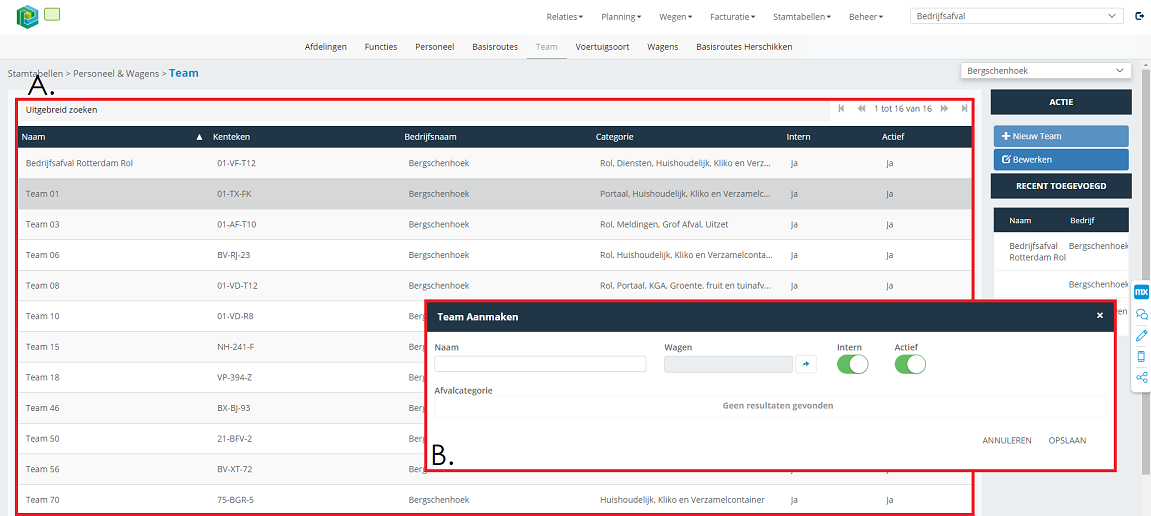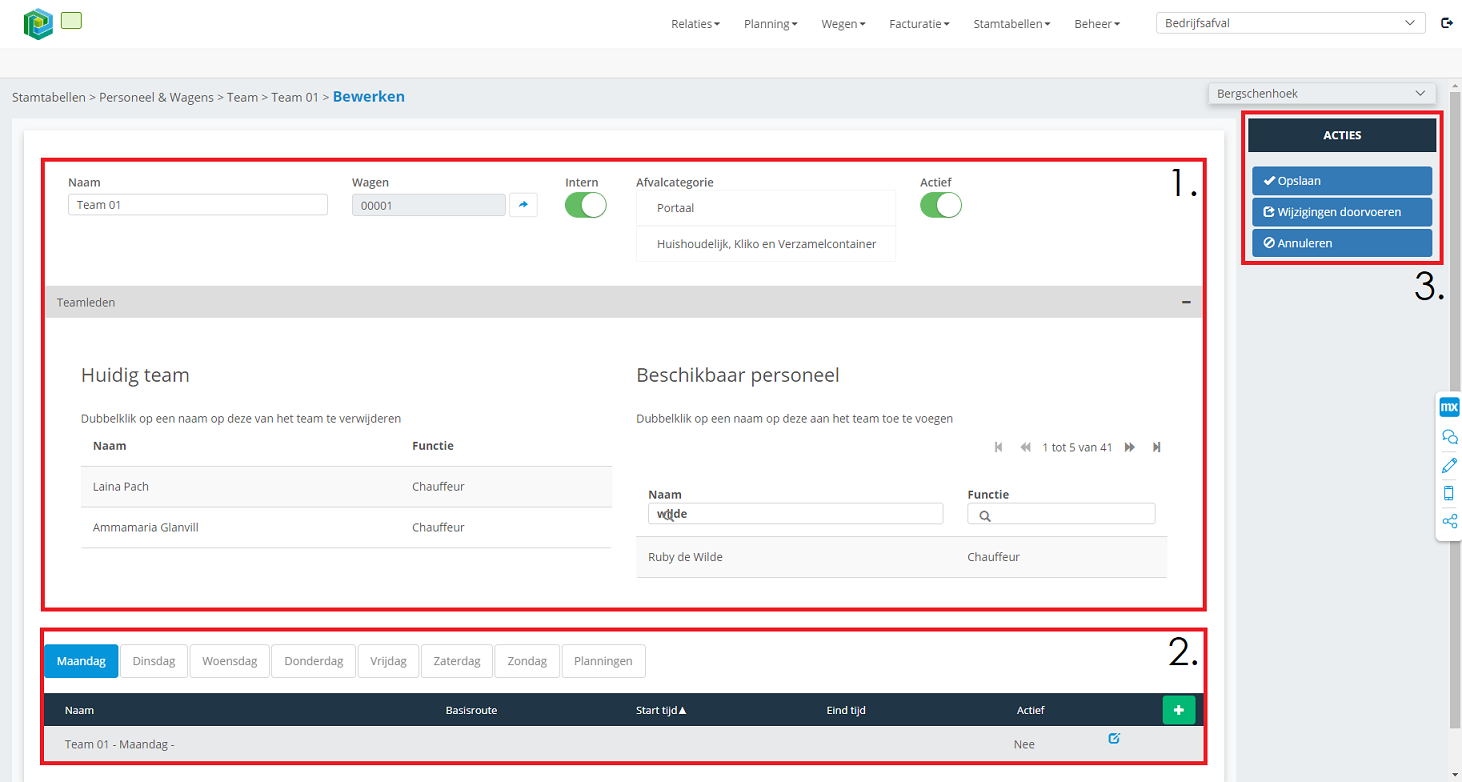Team: verschil tussen versies
| (Een tussenliggende versie door dezelfde gebruiker niet weergegeven) | |||
| Regel 1: | Regel 1: | ||
| − | [[Bestand: | + | [[Bestand:team 1.png|omkaderd|gecentreerd]] |
Op dit scherm kan je alle teams aanmaken voor de planningen van routes. | Op dit scherm kan je alle teams aanmaken voor de planningen van routes. | ||
| Regel 8: | Regel 8: | ||
Door op het plusje rechts bovenin te klikken kan je een nieuwe aanmaken. (Zie B.) | Door op het plusje rechts bovenin te klikken kan je een nieuwe aanmaken. (Zie B.) | ||
| − | [[Bestand: | + | [[Bestand:team 2.png|omkaderd|gecentreerd]] |
* B. 1. | * B. 1. | ||
| + | |||
| + | [[Bestand:3.7.6 team tabel.png|omkaderd|gecentreerd]] | ||
| + | |||
| + | * B. 2. | ||
| + | Een overzicht met de routes die dit team rijdt verdeeld per dag. | ||
| + | Door op het blauwe aanpas icoon of het groene plus icoon te klikken kan je | ||
| + | deze aanpassen of aanmaken. | ||
| + | De tijden dat ze ingesteld zijn per dag heeft effect bij de planning. De routes worden | ||
| + | automatisch gegeneerd op basis van de tijd die hier is aangegeven | ||
| + | |||
| + | * B. 3. | ||
| + | Opslaan: Sla de aangepaste gegevens op maar laat het geen effect hebben op de al | ||
| + | aangemaakte routes. | ||
| + | Wijzigingen doorvoeren: Sla de aangepaste gegevens op maar pas ook gelijk aan in het | ||
| + | systeem. Hierbij word dit team ook ontkoppeld op routes waar het team niet rijd maar wel | ||
| + | gepland is. Je krijgt ook een waarschuwing voordat je de wijzigingen doorvoert. | ||
| + | Annuleren: Sla de veranderingen niet op en ga terug naar het team overzicht scherm. | ||
| + | Verwijderen: Verwijder het team uit het overzicht. Hierbij zal het ook verwijderd worden uit | ||
| + | alle geplande routes. | ||
Huidige versie van 25 mrt 2020 om 09:54
Op dit scherm kan je alle teams aanmaken voor de planningen van routes.
- A. Hier vind je een lijst van alle teams die aangemaakt zijn.
Door op een team te klikken kan je deze aanpassen. (Zie B.) Door op het plusje rechts bovenin te klikken kan je een nieuwe aanmaken. (Zie B.)
- B. 1.
- B. 2.
Een overzicht met de routes die dit team rijdt verdeeld per dag. Door op het blauwe aanpas icoon of het groene plus icoon te klikken kan je deze aanpassen of aanmaken. De tijden dat ze ingesteld zijn per dag heeft effect bij de planning. De routes worden automatisch gegeneerd op basis van de tijd die hier is aangegeven
- B. 3.
Opslaan: Sla de aangepaste gegevens op maar laat het geen effect hebben op de al aangemaakte routes. Wijzigingen doorvoeren: Sla de aangepaste gegevens op maar pas ook gelijk aan in het systeem. Hierbij word dit team ook ontkoppeld op routes waar het team niet rijd maar wel gepland is. Je krijgt ook een waarschuwing voordat je de wijzigingen doorvoert. Annuleren: Sla de veranderingen niet op en ga terug naar het team overzicht scherm. Verwijderen: Verwijder het team uit het overzicht. Hierbij zal het ook verwijderd worden uit alle geplande routes.